Зашто рачунар не види видео картицу и како то поправити

- 3517
- 981
- Mr. Wilbert Price
Објективно, видео картица је веома важна компонента било којег рачунара. А то није важно, ово је моћан игра на игри или редован рачунар, оријентисан углавном на рад са канцеларијским програмима.
Видео картица је стално у раду, преузима значајне оптерећења, због чега се периодично може појавити квар или квар.

Најчешће се корисници ПЦ-а суочавају са чињеницом да машина не види видео картицу, не приказује га у менаџеру уређаја. Ово тренутно утиче на графикон. Сходно томе, бесмислено је размишљати о покретању игара.
Уобичајене кварове
Потенцијални разлози зашто рачунари не виде видео картице, релативно мало. Штавише, многи од њих се могу сами решити. Иако ће у неким случајевима бити тачније тражити квалификовану помоћ сервисном центру.
Суочени са да рачунар не види видео картицу и не приказује га у управитељу уређаја, корисник неће моћи да у потпуности ради са рачунаром. Уосталом, видео картица је одговорна за графику, за способност приказивања садржаја екрана у доброј квалитети. Да, рачунар без видео картице и даље ће радити. Али мало је вероватно да ће неко моћи да у потпуности настави своје свакодневне послове за рачунар, када графичка картица не врши своје функције.
Све мере поднете као део ових упутстава биће релевантни за радне површине, као и за лаптопове који су опремљени спољним, то је дискретна видео картица. За интегрисане картице, у случају неких лаптопа, у потпуности су различите акције и препоруке.
Важно је напоменути да је непринципијено да ће то бити Нвидиа ГеФорце или АМД Радеон. Чињеница је да рачунар не види видео картицу. Бренд и модел не играју улогу.
Главни разлози због којих рачунар не види видео картицу, а на рачунару са Виндовс 10 на броду није видљиво на листи менаџера уређаја, повезани су са:
- Неправилна веза;
- матицна плоца;
- проблеми у ОС-у;
- Графички управљачки програми;
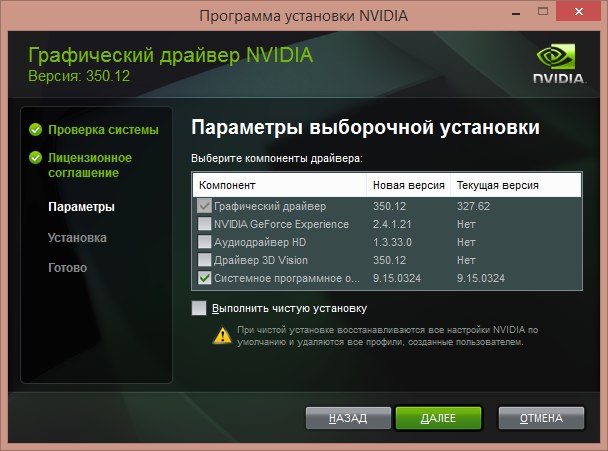
- вируси;
- БИОС;
- квар уређаја;
- исхрана.
Поред тога, препоруке ће бити представљене одвојено у случају да је изграђена графичка картица.
Сада посебно шта да урадите ако рачунар не види вашу видео картицу из једног или другог разлога, а нормалан рад рачунара постаје готово немогуће.
Проблеми са повезивањем
Примећујући да рачунар не види ову или ону видео картицу, било да је то НВИДИА производи, или серија АМД Радеон, треба предузети одговарајуће радње. Одмах крив за цео графички адаптер не вреди. Ако рачунар не види видео картицу, могуће је да је то тривијално погрешно повезано.

Луке се могу збунити. На пример, утор је сличан ПЦИЕКС16, али у ствари ће бити ПЦИЕКС4.
Као што знате, можете да се повежете и онемогућите дискретну видео картицу. А ако ваш рачунар то не види из неког разлога, онда почните проверавањем исправности везе.
Пажња. То би требало учинити ако је ПЦ недавно поправљен, сортиран или је инсталирана друга видео картица. Током превоза се може прекршити више везе.Ако постоје сумње да је недавно екстрахован видео адаптер или је могао да скочи одавде, онда је потребно:
- у потпуности де -енергизирање системске јединице рачунара;
- Уклоните бочни поклопац;

- Проверите носач картице у конектору матичне плоче;

- Издвојите адаптер, пушите гнездо;
- уметнути на своје место;
- Затворите бочни поклопац и омогућите храну.
Ако манипулације нису дали резултат, онда то није то. Морате да кренете даље.
Матицна плоца
Не постоји ништа пријатно да видео картица не одређује ваш рачунар. Ово указује на одређене проблеме. Али који је, без верификације и барем дијагнозе површине, тешко је рећи.
Један од потенцијалних починилаца може бити и сама матична плоча. То јест, основа рачунара на којем се одржавају све компоненте.

Чини се да се хладњак врти, све би требало да ради у теорији, али из неког разлога се то не догађа.
Постоји неколико могућих разлога матичне плоче:
- Оштећења на самом матичној плочи. То се ретко дешава, али ипак се ова опција не може искључити. Неопходно је уклонити бочни поклопац и пажљиво прегледати стање за пукотине, трагове сагоревања одбора итд. Али тешко је одредити такву неисправност себе.
- Кварове конектора. Или је слот намењен повезивању видео картице покварен, није успео. Опет, корисник га може визуелно прегледавати. Можете проверити перформансе на 2 начина. Узмите га у сервисни центар или повежите другу, очигледно радну видео картицу.
- Сукоб видео картице и матичне плоче. Вреди погледати како имате старосну накнаду и свеж видео картицу. Ствар је у томе што застарели одбори неће моћи да раде са новим видео картицама. Ово правило делује обрнутим редоследом.
С обзиром на ове могуће проблеме, њихова елиминација може бити елементарна једноставна или захтева интервенцију стручњака.
Квар оперативног система
Један од најједноставнијих и најчешћих разлога. Састоји се у чињеници да је оперативни систем погрешно завршио посао или је погрешно учитао. Као резултат тога, она можда неће видети или доживљавати видео картицу.
Прво што треба учинити у таквој ситуацији је да поново покренете рачунар. У већини случајева таква мера помаже одлично.
Поред тога, препоручује се покретање датотека скенирања система за откривање поломљеног и оштећеног. Могуће је да се проблем појавио због њих. За ово вам је потребно:
- Ући у "извршење" у линију за претрагу;
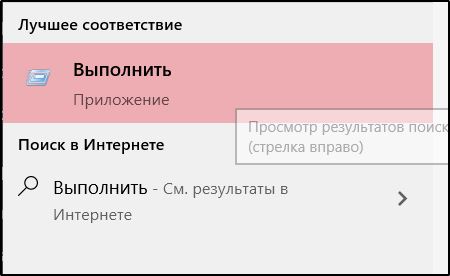
- Отворите апликацију командне линије;
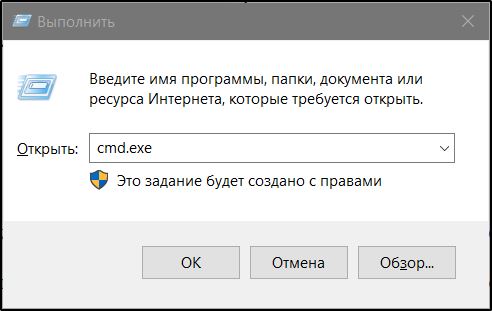
- У новом прозору региструјте наредбу СФЦ / СцанНов;
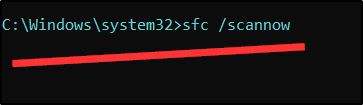
- Притисните ОК;
- Сачекајте да се поступак скенирања заврши;
- Да бисте поново покренули рачунар.
Али то се такође дешава да након поновног инсталације прозора или након примљених ажурирања, рачунар не види видео картицу.
Ово је већ директно повезано са системским грешкама. Овде ће најчешће решење бити поново инсталирање прозора.
Ако се неуспех догодио након инсталирања следећих исправки, можете покушати да вратите систем на претходну верзију. Ово је такође ефикасна и често ефикасна опција за решавање проблема.
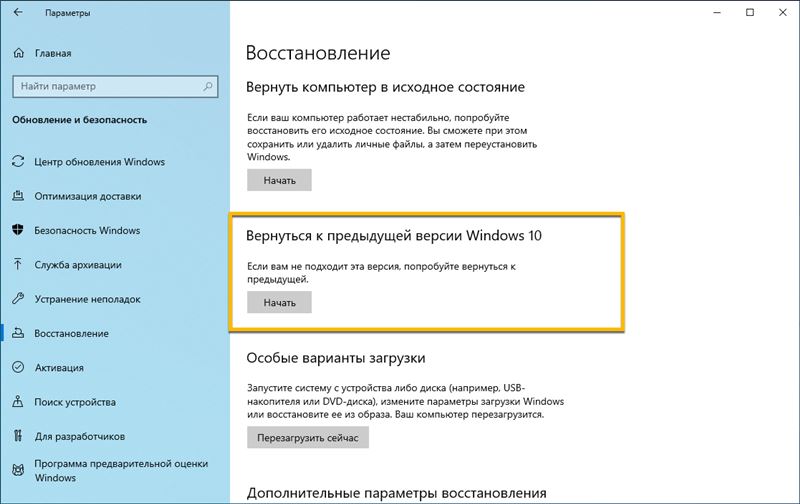
Возачи
То се не може искључити да је узрок не-бетовала графичког адаптера, који рачунар једноставно не открива, постали обични возачи.
Најчешће се то догађа ако возачи не ажурирају дуго времена, а на дужи период рачунарске услуге су банално застареле. Или их можда уопште не могу бити.
Следеће упутство ће помоћи таквим ситуацијама:
- Кроз линију претраживања рачунара унесите захтев "отпрема уређаја";
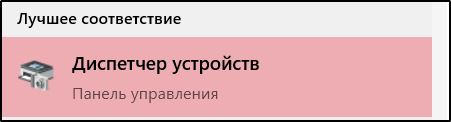
- Покрените одговарајућу апликацију;
- Идите на картицу Видео -Адаптер;

- На овој листи пронађите свој графички адаптер;
- Погледајте да ли нема натписа питања или ускраћивања испред њега;
- Кликните на дугме Десно именом видео картице;
- У контекстном менију изаберите опцију "Делете";
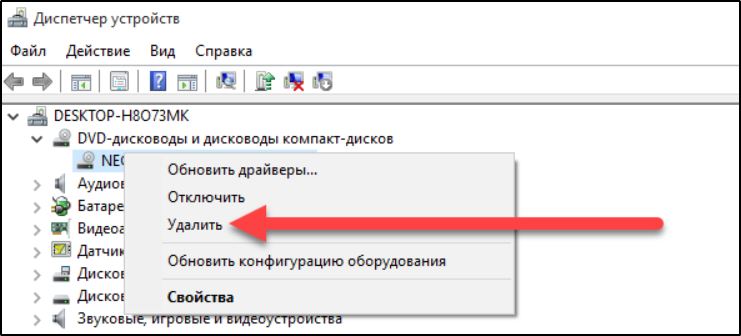
- Сада пошаљите рачунар да се поново покрене.
Даље ће систем почети. Аутоматски може да одреди повезани уређај у облику графичког адаптера и покрените претрагу управљачких програма за нову опрему.
Ако се то није догодило, отворите званичну веб страницу произвођача ваше видео картице. У моделу и серији пронађите управљачке програме који су погодни за вашу видео картицу.
Ове датотеке се морају сачувати на рачунару и почните да их инсталирају. По завршетку инсталације, само морате поново покренути рачунар. Ажурирања ће ступити на снагу, а систем ће почети да правилно функционише, одређујући присуство видео адаптера.
Али то није последњи проблем због којег рачунар можда неће видети графичку картицу.
Проблеми у БИОС подешавањима
Постоји и таква опција у којој видео картица не може открити БИОС. Овај систем, пре покретања ОС-а, проверава перформансе свих опреме, листу повезаних уређаја. Ако је чек успешан, тада се оперативни систем учитава у нормалном режиму.
Иногда при вклучении ПК, находить в режиме Биос, систем може да се обратите неполадки. Корисник понекад не примећује додатне обавештења на екрану, јер се појављују и прилично брзо нестају. Тада се оперативни систем учитава, али са оштећеним перформансама, јер БИОС није могао да открије видео картицу.
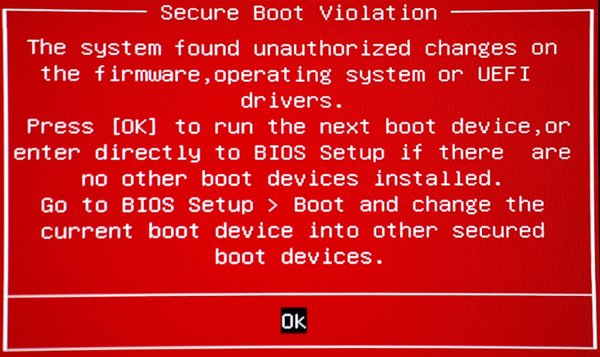
БИОС понекад не види видео картицу. Постоје и случајеви када се истовремено користе 2 графичке адаптере, а приоритет између њих је погрешно конфигурисан. Потребно је да ресетујете подешавања и проверите да ли је разлог заиста у овоме.
За ово вам је потребно:
- Када укључите рачунар, идите на БИОС систем (за различите верзије ОС-а, ваше методе и кључеве које треба да се стисне);
- Идите на мени БИОС подсистем;
- Идите на картицу излаз;
- Ево, изаберите "Учитај задане вредности подешавања";
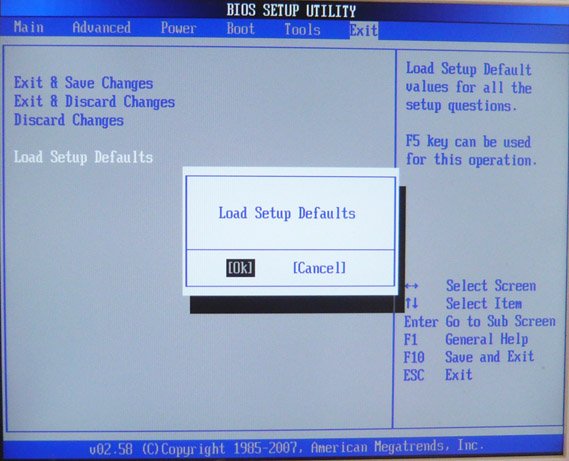
- Кликните на њега помоћу тастера Ентер;
- Потврдите акцију одабиром верзије да;
- Сачекајте завршетак поступка ресетовања поставки;
- Преузмите ОС у нормалном режиму.
Сада остаје само преко "менаџера уређаја" да бисте проверили да ли се видео картица појавила тамо, или се рачунар и даље не примећује.
Утицај вируса
Још један сасвим могући разлог је на ваш рачунар вирусни напади.
Злонамерни софтвер може значајно наштетити оперативном систему. Корисник не сумња чак ни колико штетних и опасних вируса је на Интернету. А нису сви различити различити антивирусни програми могу се правовремено открити.
Присуство утврђеног заштитног програма још увек не гарантује потпуну сигурност. Антивирус се мора повремено ажурирати тако да програм прима свеже алгоритме и алате за заштиту од нових вируса.
Такође се препоручује да периодично започне присилну верификацију. Није све злонамерно у реалном времену блокирано. Нешто што већ може да седне на рачунару, али антивирус, све док не покрене чек, неће моћи да открије претњу.
Стога је алгоритам акција изузетно једноставан:
- Инсталирајте антивирус или оптерећивање свеже ажурирања на ваш антивирусни софтвер;
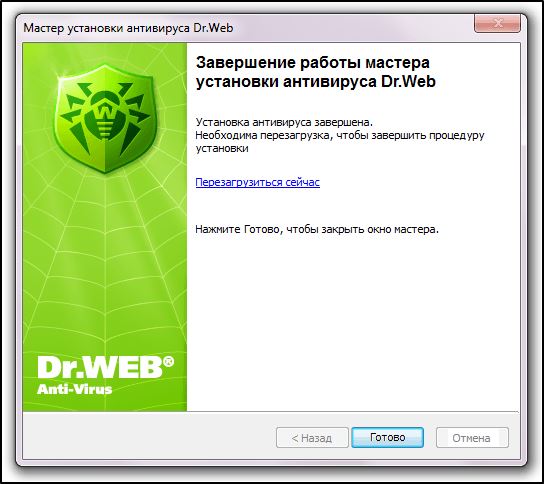
- Покрените режим скенирања;
- причекајте завршетак поступка;
- Откривене претње откривене;
- Да бисте поново покренули рачунар.
Поред тога, неће бити сувишно да прође кроз систем помоћних комуналних услуга ДР.Веб.
Недостатак исхране
Ово је релевантно за оне који су недавно заменили компоненте системске јединице, међу којима може постојати видео картица.
Дешава се да корисник купује рачунар, а временом то модификује. Ставља другу видео картицу, снажнији процесор итд. Али из неког разлога, многи су заборавили да промена компоненти на снажнији доводи до повећања потрошње енергије. НИЈЕ обезбедило кућни отвор као напајање. Онај је онај који прави константно од наизменичне струје и преусмерава напон са различитим оценама у одговарајућу опрему рачунара.
А ако је напајање слабо, а нове компоненте су моћније од претходних, тада графичка картица можда нема довољно снаге на видео картицу. Не функционише и није одређено, јер исхрана не иде на њега или улази у недовољне количине.
Да, постоји још једна опција да се сама напајање постепено не успева. Али то је обично праћено очигледнијим знаковима, буком, навијача Хум итд.
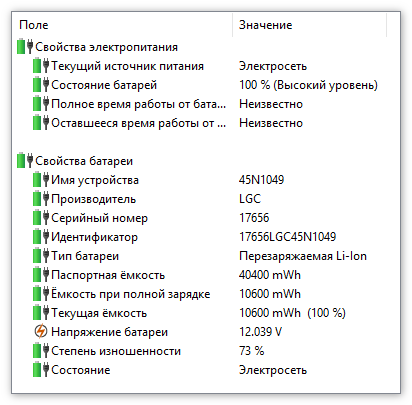
Стога бисте у овој ситуацији покушали да повежете снажнију јединицу за снабдевање и проверите да ли ће се видео картица нормално одредити и радити. Ако је промена блока помогла, онда морате да уложите додатна средства у куповину новог извора напајања за своју системску јединицу.
Неисправне видео картица
Најпожељивије што се може догодити је раздвајање видео картице на рачунару.
У основи, такав проблем се налази међу играчима и онима који редовно покрећу моћне програме и игре. Због тога је видео картица под сталним високим оптерећењем, загрева се и постепено не успева.
Ако систем хлађења слабо ради лоше, системска јединица је зачепљена прашином, тада ће то само убрзати неизбежне.

У таквој ситуацији можете потражити помоћ од сервисног центра. Стручњаци ће спровести дијагностику и моћи ће да утврде да ли је могуће обновити рад видео картице. Или ћете једноставно морати да купите нову опрему. То су импресивни финансијски трошкови.
Проблем изграђене видео картице
Засебно, вреди размотрити ситуацију када рачунар из једног или другог не види интегрисану видео картицу.
Ово је релевантно углавном за лаптопове, где дискретне графичке адаптере се не користе увек, али вероватно постоји интегрисана графика.
Ако ваш рачунар не види уграђену видео картицу на лаптопу, овде можете покушати да примените следећу методу:
- Кроз званичну веб страницу произвођача преузмите управљачки програм за чипсет и видео картицу;
- Прва која је инсталирала возача намењеног чипсету;
- Сада инсталирајте пакет ажурирања, али већ за видео картицу;
- Пошаљите рачунарски уређај да бисте се поново покренули.
Ако су проблеми били управо у возачима, проблем ће отићи, а графика ће почети да се приказује на листи управитеља уређаја.
Интегрисане видео картице се обично уграђују у процесор или у матичној плочи. И неисправност графике доводи до чињенице да морате да промените цео чвор, а не само засебну видео картицу. Ово је главни недостатак изграђене графике. Плус, интегрисани аналози, у поређењу са дискретним видео картицама, нису у могућности да издају озбиљне карактеристике.
Зашто рачунар не види нову видео картицу
Такође, посебна пажња заслужена је питањем зашто овај или онај рачунар не види нову видео картицу која је била инсталирана на рачунару.
Изгледа да је ово нова опрема, управо купљена. И у теорији све би требало да ради као да је сат.
Али понекад се то догађа иначе. Када је поставио нову видео картицу, приликом учитавања оперативног система чудан необичан звук се чује. А монитор не иде видео сигнал.
Матична плоча у таквој ситуацији нормално ради, стара видео картица такође покреће рачунар без икаквих проблема. А не постоје притужбе из БИОС-а, фирмвер је најновији, недавно инсталиран. Али рачунар и даље не одређује графички адаптер.
У овој ситуацији, потребно је проверити да ли је уграђена видео картица раније искључена или је старе графике, а поставке на новом адаптеру. Проверите да ли је картица доступна.
Ако овде нема проблема, сигурно је случај у напајању. Уосталом, нове и старе видео картице су различите. Свеже видео картице су повећане снаге. И зато им је потребно више ресурса. Због тога морате узети други утикач. Понекад приликом промене графичког адаптера морате да промените сама напајање паралелно. Његова моћ можда није довољно, која је већ споменута раније.
Стварно нема много разлога. Али неке од њих је потребна професионална интервенција.
Да ли сте наишли на такве ситуације? Који је био разлог и како сте успели да решите проблем?
Поделите своје искуство и лична запажања. Претплатите се, коментаришите, питајте актуална питања!

